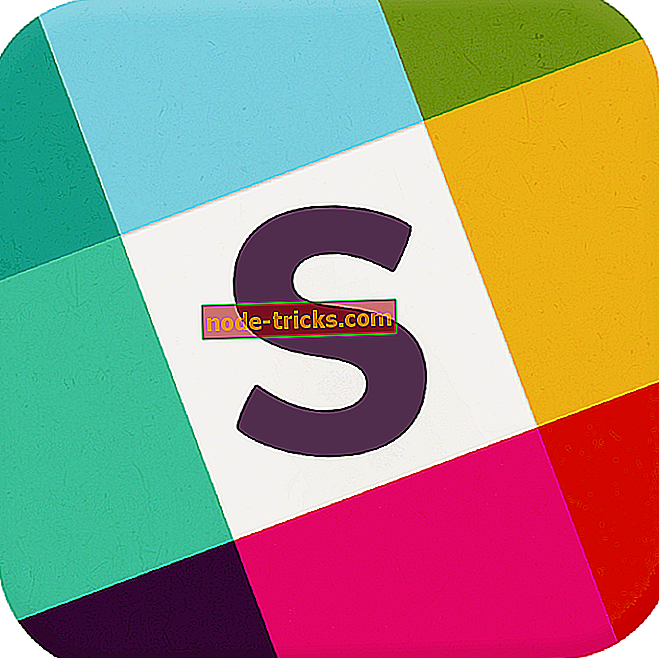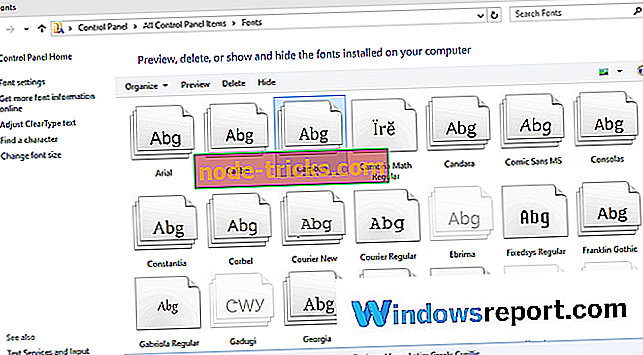FIX: printerit ei saa Windows 10-sse installida
Mida teha, kui Windows 10 ei paigalda uut printerit
- Osta uus printer
- Kontrollige oma prindiprotsessi faile
- Käivitage printeri tõrkeotsing
- Kasutage puhastusprotsessi
- Eemaldage printeridraiver
Windows 10 pakub suurepäraseid vahendeid erinevate dokumentide loomiseks. Ja muidugi peate need dokumendid aeg-ajalt printima. Aga mis siis, kui näed oma printeriga mingit probleemi? Ära muretse, et sellele võib olla lahendus.

Ma ei saa oma printerit Windows 10-le installida. Kui klõpsan nupul „Lisa printer”, ei juhtu midagi.
Lahendus 1. Osta uus printer
Kuna teil on see probleem Windows 10-s, on võimalik, et teie printer ei ole süsteemiga ühilduv, eriti kui kasutate vanemat. Seega, kui soovite printida oma dokumendid Windows 10-s, peate ostma uue printeri, kui teie praegune ei ole ühilduv.
Nii et nüüd, kui olete veendunud, et teie printer on tõesti ühilduv Windows 10-ga, kuid te ei saa seda ikka veel installida, võite proovida järgmist lahendust.
Lahendus 2. Kontrollige oma prindiprotsessi faile
On võimalus, et teie arvutil on mõned prindiprotsessi failid. Sellisel juhul ei pea te seda süsteemi uuesti installima, vaid selleks, et kopeerida vajalikud arvutid ilma selle probleemita ja teil on hea minna. Siin on täpselt see, mida peate tegema:
- Esmalt minge otsingusse, tippige teenused ja avage Services.msc
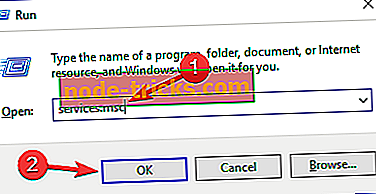
- Teenustes Teenused leidke Print Spooler teenus ja peatage see
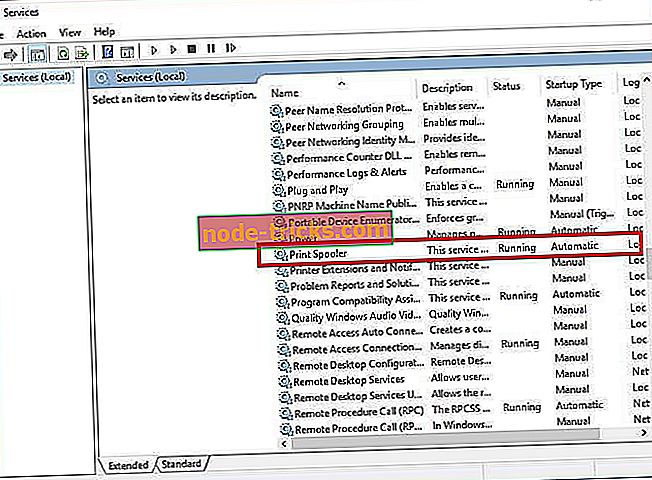
- Nüüd kopeerige arvutist kõik failid järgmisest asukohast samasse asukohta arvutis, millel on printeriga probleeme:
- C: WindowsSystem32spoolprtprocsx64
Nüüd peate oma värskelt kopeeritud printimisfaili jaoks looma registrikirje. Järgige lihtsalt järgmisi juhiseid:
- Mine tööle arvutis otsingusse, tippige regedit ja avage registriredaktor
- Liikuge järgmisele teele:
- HKEY_LOCAL_MACHINESYSTEMCURRENTCONTROLSETCONTROLPRINTENVIRONMENTSWINDOWS X64PRINT PROCESSORS
- Paremklõpsake kausta Print Processors (Prindi protsessorid) ja valige Export
- Salvestage see välisele kettale
- Nüüd avage registri redaktor 'teises' arvutis
- Navigeeri sama tee nagu eespool
- Avage eelnevalt salvestatud registrifail menüüst Fail, Import ja import
Kui teil on endiselt riistvaraga probleeme või soovid neid tulevikus lihtsalt vältida, soovitame teil alla laadida see tööriist (100% turvaline ja meie poolt testitud), et lahendada mitmesugused arvutiprobleemid, näiteks riistvara rike, aga ka failide kadumine ja pahavara.
Lahendus 3. Käivitage printeri tõrkeotsing
Windows 10 sisaldab ka sisseehitatud tõrkeotsingut, mis võimaldab teil kiiresti printida üldisi probleeme. Selle käivitamiseks minge lihtsalt Settings> Update & Security> Troubleshooter> käivitage printeri tõrkeotsing.

Lisaks saate käivitada ka riistvara ja seadmete tõrkeotsingu.
Lahendus 4. Kasutage puhastusprotsessi
Mõnikord võivad mõned teie seadmesse installitud rakendused ja programmid takistada Windowsi 10 teie printeri avastamist ja installimist. Selle probleemi lahendamiseks saate puhastada arvuti käivitamist nii, et see kasutab ainult vajalikke draivereid ja rakendusi.
- Avage Start> type msconfig > hit Enter
- Märkige ruut Süsteemikonfiguratsioon> klõpsake vahekaardil Teenused> märkige ruut Peida kõik Microsofti teenused > klõpsake käsku Keela kõik.
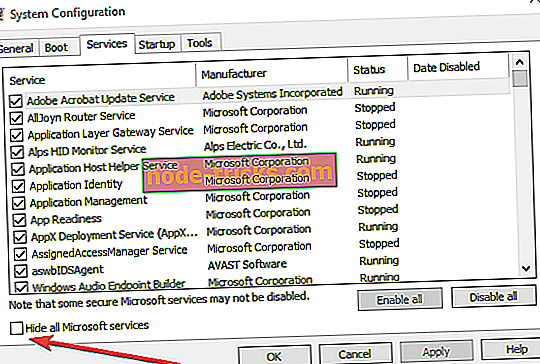
- Avage vahekaart Startup> Open Task Manager.
- Valige iga käivituselement> klõpsake käsku Keela
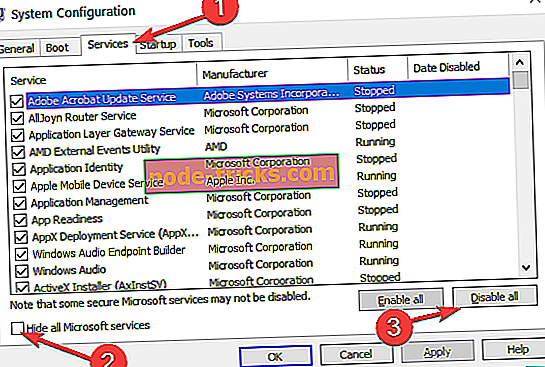
- Taaskäivitage arvuti.
Lahendus 5. Desinstallige printeridraiver
Kui teie printeridraiver on valesti paigaldatud või teie vana printeri draiver on teie seadmes endiselt saadaval, võib see takistada ka uue printeri installimist. Sellisel juhul peate seadme halduri abil täielikult eemaldama kõik printeridraiverid.
See oleks kõik, peaksite printeri nüüd installima. Loodame, et üks neist parandustest lahendas probleemi. Kui teil on selle juhendiga seotud küsimusi või soovitusi, andke meile sellest allpool toodud kommentaarides teada.
SEOTUD JUHENDID TEADMISEKS:
- Fix: Windows 10-s printerit ei saa eemaldada
- Fix: 'Printer vajab teie tähelepanu' viga
- Täielik parandus: Printer ei reageeri Windows 10, 8.1, 7 puhul
Toimetaja märkus: see postitus avaldati algselt 2015. aasta juunis ja seda on värskuse ja täpsuse tõttu uuendatud.

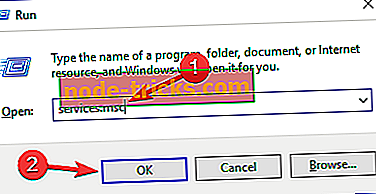
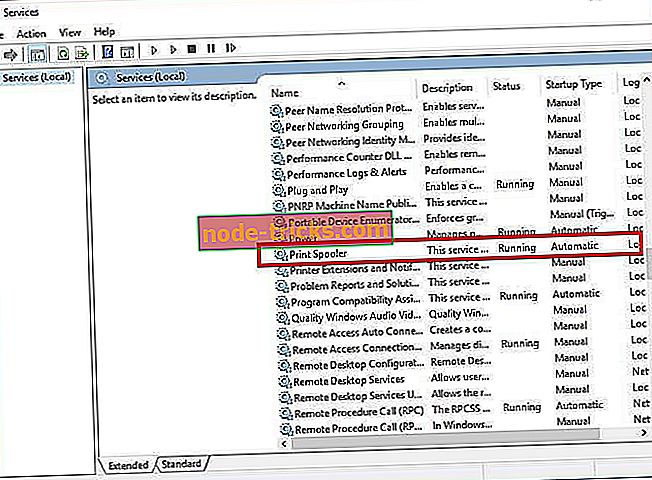
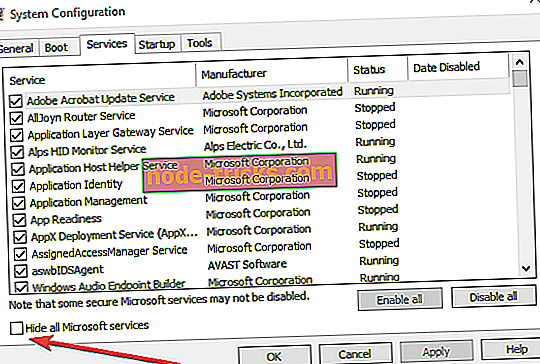
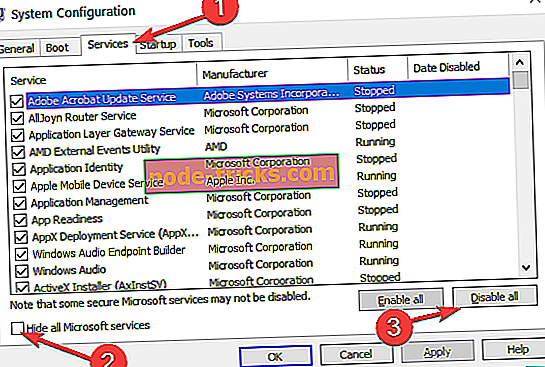
![Probleem, mille tõttu programm lõpetas õige töötamise [FIXED]](https://node-tricks.com/img/fix/997/problem-caused-program-stop-working-correctly.jpg)